win10设置默认字体的方法 win10怎么设置系统默认字体
更新时间:2023-07-07 10:24:37作者:zheng
我们可以在win10电脑中将系统字体修改为其他的字体,来适应自己的使用习惯,那么该如何修复呢?今天小编就给大家带来win10设置默认字体的方法,操作很简单,跟着小编一起来操作吧。
具体方法:
1.windows10系统启动“Windows设置”,在该页面中找到“个性化”选项。如下图所示。
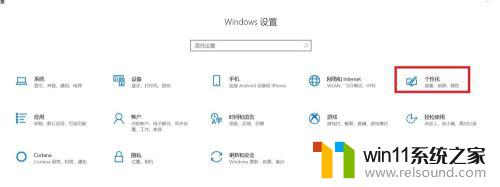
2.选择并打开“个性化”选项,在个性化页面的左侧菜单列表中选择"字体"选项。在页面的右侧显示很多样式的字体。例如筛选"中文简体"。在中文字体中按照个人喜欢选择相应的字体,比如“微软雅黑”。点击相应字体选项,还可以对字体属性进行进一步的设置,如下图所示。
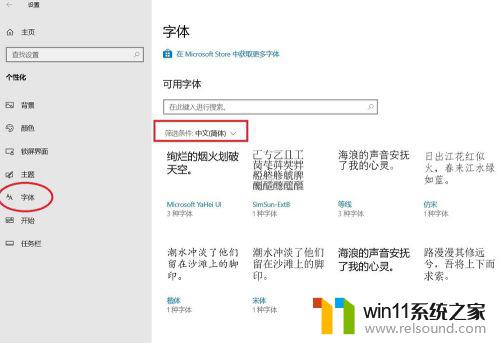
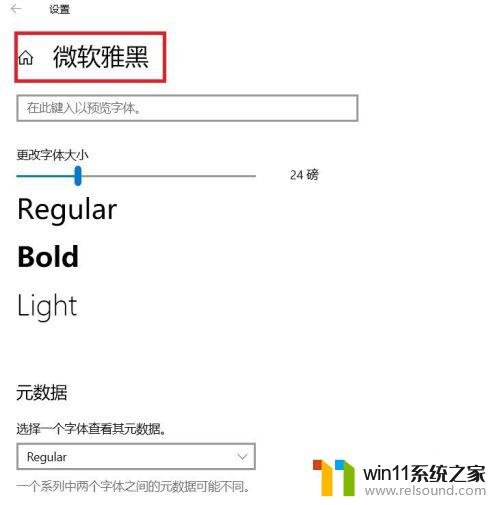
3.此时通过文本文件的字体属性,可以看到当前文本文件的默认字体就是“微软雅黑”。如下图所示。系统默认字体设置成功。
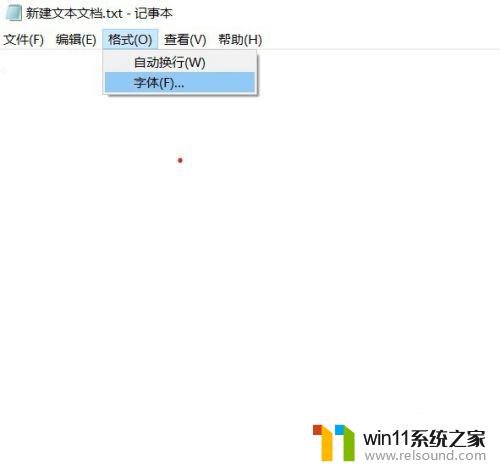
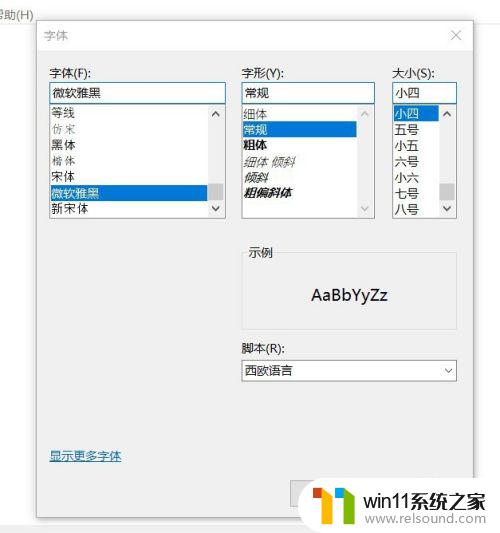
以上就是win10设置默认字体的方法的全部内容,有遇到相同问题的用户可参考本文中介绍的步骤来进行修复,希望能够对大家有所帮助。















